هل تريد التقاط الصور الحادة في كل مرة، ودون أن تكون مشوشة، أو مموهة، أو خارجة عن التركيز في جهاز iPhone 15؟
بما أنك أحد مستخدمي iPhone 15، فأنت تعرف الإحباط بسبب العثور على اللقطة المثالية مموهة بعد التقاطها. مع أن هذا الجهاز المتقن يمتلك نظام كاميرات شديد التطور، فهو غير منيع ضد مشكلة الصور الخارجة عن التركيز في iPhone 15. إنها مشكلة شائعة تحدث بسبب عدة عوامل، من الأخطاء البرمجية إلى مشكلات الأجهزة.
لكن لا داعي للقلق، فتوجد حلولٌ لهذا الأمر! ستستكشف هذه المقالة الأسباب الشائعة لهذه المشكلات، وستقدِّم حلولاً بسيطة لتساعدك على التقاط الصور الواضحة والمركَّزة باستخدام جهاز iPhone 15.

الجزء 1. الأسباب الشائعة لمشكلة الصور المشوشة والمموهة والخارجة عن التركيز في جهاز iPhone 15
هل سبق لك أن التقطت صورة للحظةٍ ما، فقط لتجد صورتك الغالية مشوهة بسبب التراكيب المشوشة، أو المموهة، أو العناصر الخارجة عن التركيز بشكلٍ محبط؟ إذا كنت أحد مستخدمي iPhone 15، فأنت لست وحيداً. سيكون فهم أسباب المآزق التصويرية هذه أساسياً لتحرر إمكانيات جهازك الكاملة. إذاً، لماذا تخرج الصور عن التركيز؟
الغبار أو الأوساخ في عدسة الكاميرا
تعد الأوساخ أو الغبار في عدسة الكاميرا أحد أشهر الأسباب للصور المموهة أو صور iPhone 15 الخارجة عن التركيز. إذا كانت العدسة متسخة أو مغبرة، سيُحجب الضوء من الوصول إلى الحساس، مما قد يسبب تمويهاً في الصور.
إعدادات الكاميرا الخاطئة
إن أكثر الأجهزة تطوراً حتى يتطلب المدخلات من المستخدم. قد تؤدي الإعدادات الخاطئة إلى إنتاج صورٍ مموهة لا ترقى إلى المستوى المطلوب، وإلى مشكلات في كاميرا جهاز iPhone 15. تأكد من اختيار وضع التصوير الصحيح، وانتبه إلى إعدادات التركيز لتتجنب التمويه غير الضروري.
العنصر المتحرك
قد لا تكون المشكلة بسبب جهاز iPhone أحياناً. إن تصوير أحد الحيوانات الأليفة الراكضة، أو أحد الأحداث الرياضية السريعة قد يشكِّل تحدياً لأفضل كاميرات الهواتف الذكية حتى. يمكن للتحركات السريعة أن تنتج صوراً مموهة في لقطات جهاز iPhone 15، مهما بلغ هذا الجهاز من التطور.

ظروف الإضاءة المنخفضة
يعد جهاز iPhone 15 الأفضل في عدة مهام، لكنه قد يعاني في البيئات منخفضة الإضاءة. يمكن للضوء المحدود أن يتسبب في مشكلات الكاميرا التي تنتج الصور المشوشة في جهاز iPhone 15 وصعوبة في التركيز.
أعطال الأجهزة في الكاميرا
مع أن جهاز iPhone 15 يمثِّل أعجوبة تكنولوجية، فهو غير منيع ضد أعطال الأجهزة فيه. إذا كنت تواجه مشكلة الصور الخارجة عن التركيز باستمرار في جهاز iPhone 15، فتابع القراءة لتتعرف على أي مشكلة كامنة في الكاميرا ولتعالجها.
الجزء 2: 9 حلول سريعة لمشكلة الصور الخارجة عن التركيز في جهاز iPhone 15
إذا كانت الصور التي تلتقطها باستخدام جهاز iPhone 15 تبدو مموهة، أو مشوشة، أو خارجة عن التركيز، فتوجد بعض الأمور التي تستطيع فعلها لإصلاح المشكلة. إليك 9 حلول سريعة للصور المشوشة، والمموهة، والخارجة عن التركيز في جهاز iPhone 15:
نظِّف عدسة الكاميرا
قد يبدو هذا الأمر وكأنه حل بسيط، لكنه غالباً ما يكون أسهل طريقة لإصلاح الصور المموهة أو الصور الخارجة عن التركيز في جهاز iPhone 15. يتنقل جهازك معك إلى كل مكان، ولا يمكن تفادي تراكم الغبار، والأوساخ، وبصمات الأصابع على العدسة. يمكن لعدسة الكاميرا المتسخة أو الملطخة أن تشتت الضوء وتسبب تشكيل صورٍ مموهة.
لتنظف عدسة الكاميرا برقة، استخدم قطعة قماش من الألياف الدقيقة (Microfiber) لتمسحها وفق حركةٍ دائرية. تجنَّب استخدام المواد الكيميائية القاسية أو المواد الكاشطة، فقد تلحق الضرر بالعدسة.

انقر لتركِّز
يمكِّنك جهاز iPhone 15 من التحكم بنقطة التركيز في اللقطة. ما عليك سوى النقر على المنطقة التي تريد التركيز عليها في الصورة، وستُضبط كاميرا جهاز iPhone وفقاً لذلك.
تعد هذه الميزة مفيدة عندما لا يكون العنصر في مركز الإطار، أو إذا كنت تريد التركيز على عنصرٍ محدد في تركيب الصورة. سيساعدك هذا الأمر على ضمان التركيز على العنصر حتى عند وجود العناصر الأخرى في الخلفية.
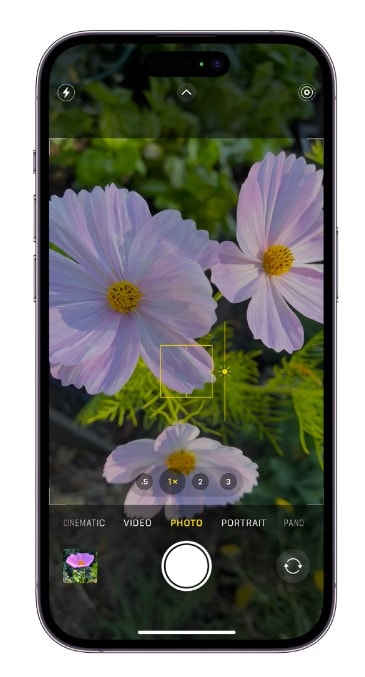
اضبط التعريض الضوئي
يؤدي التعريض الضوئي دوراً محورياً في التصوير، ويمكن لإتقان هذا العنصر أن يحسِّن وضوح لقطاتك بدرجة كبيرة. في جهاز iPhone 15، تستطيع ضبط التعريض الضوئي بسهولة عن طريق النقر على منطقة التركيز، ثم تمرير أيقونة الضوء إلى الأعلى أو الأسفل.
إيقاف تشغيل قفل التركيز والتعريض الضوئي الآلي AE/AF
يثبِّت قفل التركيز والتعريض الضوئي الآلي AE/AF هذين الإعدادين في كاميرا جهاز iPhone 15. قد يكون هذا الأمر قيِّماً في بعض المواقف، أي عندما تلتقط صورة لعنصر يتعرض لإضاءة خلفية مثلاً. مع ذلك، إذا كنت تواجه صعوبة في التركيز على أي عنصر، فجرِّب إيقاف تشغيل قفل AE/AF.
لتطفئ قفل AE/AF، انقر على العنصر في الشاشة نقرة مطوَّلة حتى تظهر أيقونة قفل AE/AF. انقر بعدها على قفل AE/AF لتلغي قفل الإعدادات.
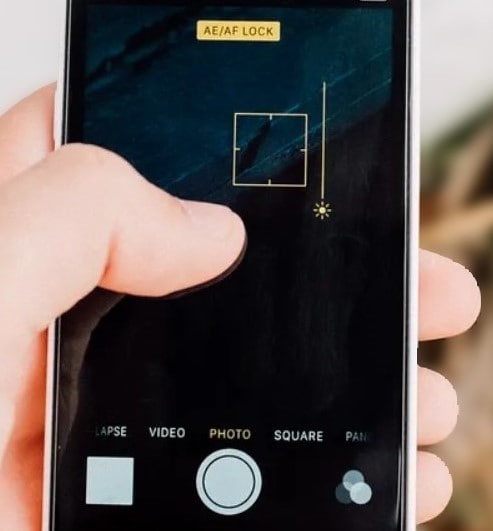
استخدم حاملاً ثلاثي الأرجل أو جهاز تثبيت آخر
إذا كنت تلتقط الصور في ظروف الإضاءة المنخفضة أو تستخدم سرعات غالق منخفضة، فسيكون الحفاظ على ثبات كاميرا جهاز iPhone 15 أمراً بالغ الأهمية. هذا لأن أي حركة للجهاز ستنتج صوراً مموهة في جهاز iPhone 15 من لقطات الكاميرا. تستطيع استخدام حامل ثلاثي الأرجل أو أي جهاز تثبيت آخر لتحافظ على ثبات الهاتف.

فعِّل ميزة Macro Control
تعد Macro Control ميزة جديدة في جهاز iPhone 15 تتيح لك التقاط الصور الحادة والمفصَّلة والقريبة. ستبدِّل هذه الميزة الكاميرا آلياً إلى وضع التصوير العريض Ultra Wide عندما تقترب من العنصر. إذا لم تفعِّل ميزة Macro Control، فسيكون عليك التبديل إلى وضع Ultra Wide يدوياً.
لتفعيل ميزة Macro Control، افتح تطبيق "Settings"، ثم انقر على "Camera". انقر بعدها على زر "Macro Control" لتفعِّل الميزة.
أطفئ خيار تفضيل التصوير الأسرع Prioritize Faster Shooting
قد لا تعمل ميزة تفضيل التصوير الأسرع في نظام iOS 17 لمصلحتك دوماً، إذ تهدف هذه الميزة إلى تسريع إطلاق غالق الكاميرا، لكنها قد تتنازل في بعض الأحيان عن دقة التركيز.
يمكن لتعطيل هذه الميزة من إعدادات الكاميرا منحك تحكماً أفضل بالتركيز، وضمان أن تكون كل اللقطات واضحة وحادة. جرِّب تعديل هذا الإعداد لمعرفة أثره في تصويرك، واضبطه ليتوافق مع تفضيلاتك في التصوير لتحصل على أفضل النتائج.
لتفعل هذا الأمر، اذهب إلى "Settings"، ثم إلى "Camera"، ثم أطفئ خيار "Prioritize Faster Shooting".
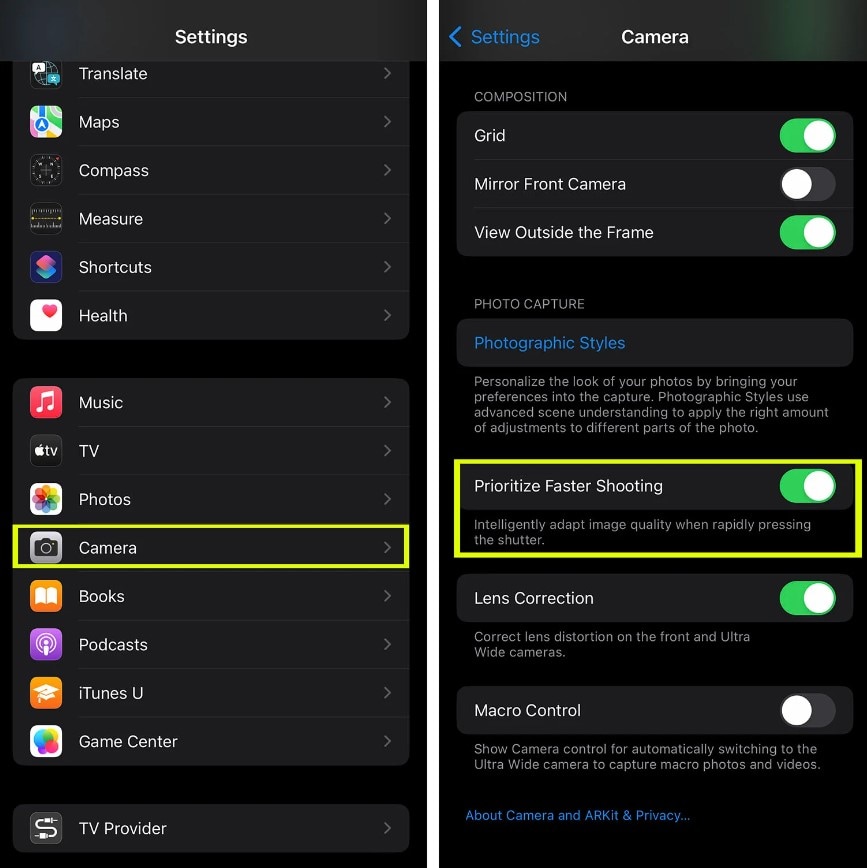
أطفئ ميزة تصحيح العدسة Lens Correction
افتراضياً، يستخدم جهاز iPhone 15 ميزة تصحيح العدسة لينتج صوراً ذات مظهر طبيعي أكثر. مع ذلك، يمكن لتصحيح العدسة أن يسبب تمويه الصور، وخاصةً عند التصوير عن قرب. لإلغاء تفعيل ميزة تصحيح العدسة، افتح تطبيق "Settings"، واذهب إلى "Camera". انقر بعدها على الزر المجاور إلى عبارة "Lens Correction".
استخدم تطبيقاً خارجياً لحل مشكلات الهاتف المحمول
بعد تجربة كافة الخيارات المبنية في الجهاز، قد تتعلق المسببات الكامنة لمشكلات الصور الخارجة عن التركيز في جهاز iPhone 15 بمشكلات أخرى في النظام أو مشكلات أعمق في الأجهزة. من الحكمة أن تضع بحسبانك استخدام حلاً موثوقاً للأجهزة المحمولة مثل Wondershare Dr.Fone لتتحقق مما إذا كانت المشكلة متعلقة بالبرامج.
يمكن لهذا البرنامج تشخيص معظم مشكلات نظام iOS وإصلاحها دون فقدان البيانات، وهو سهل الاستخدام أيضاً. اتبع هذا الدليل خطوة بخطوة لتستخدم Dr.Fone لإزالة أي أخطاء برمجية موجودة تؤثر في أداء جهاز iPhone.

عدد مرات التحميل: 4624541









مقالات أخرى عن جهاز iPhone 15:
كيفية حل مشكلات الشاشة السوداء في جهاز iPhone 15
ما عليك فعله عندما يفقد جهاز iPhone 15 الخدمة
5 طرق فعالة لإصلاح مشكلة وضع مكالمات الطوارئ العالق في جهاز iPhone
خاتمة
ودِّع الصور المشوشة والمموهة والخارجة عن التركيز في جهاز iPhone 15! أصبحت الآن تعرف الأسباب الشائعة والحلول للصور الخارجة عن التركيز، وأصبح بمقدورك ضمان حصولك على لقطات حادَّة وزاهية ولا يمكن نسيانها.
إذا ما زلت تواجه مشكلات في كاميرا جهاز iPhone 15، فيمكن لبرنامج Wondershare Dr.Fone مساعدتك في تشخيص أي مشكلة كامنة وإصلاحها. إذا اتضح لك أن مشكلات الصور الخارجة عن التركيز في جهاز iPhone 15 تحدث بسبب مشكلات في الأجهزة، فسيسعَد فريق دعم شركة Apple المخصص بمساعدتك دوماً. يمكن لهذا الفريق إرشادك في حال أردت استبدال جهازك كلياً.
عدد مرات التحميل: 4624531
iPhone خطأ
- استعادة بيانات iPhone
- استرداد علامات تبويب Safari المحذوفة من iPad
- إلغاء حذف مقاطع فيديو iPod
- استعادة البيانات المحذوفة أو المفقودة من iPhone 6 Plus
- استعادة البيانات من جهاز iPad التالف بسبب المياه
- استعادة الفيلم المفقود من iPod
- استرداد البيانات المفقودة من جهاز iPhone مكسور
- استعادة البيانات من كلمة مرور iPhone
- استعادة رسائل الصور المحذوفة من iPhone
- استرداد مقاطع الفيديو المحذوفة من iPhone
- استعادة بيانات iPhone لا تعمل بشكل دائم
- برنامج Internet Explorer لأجهزة iPhone
- استرداد البريد الصوتي المحذوف
- تعليق iPhone على شاشة شعار Apple
- جهات الاتصال مفقودة بعد تحديث iOS 13
- أفضل 10 برامج لاستعادة بيانات iOS
- حلول مشاكل iPhone
- iPhone "مشكلة إعدادات"
- إصلاح فون الرطب
- iPhone "مشاكل لوحة المفاتيح"
- iPhone "مشكلة الصدى"
- iPhone "مستشعر القرب"
- iPhone مقفلة
- iPhone "مشاكل الاستقبال"
- مشاكل iPhone 6
- مشاكل الهروب من السجن iPhone
- iPhone "مشكلة الكاميرا"
- iPhone "مشاكل التقويم"
- iPhone "مشكلة الميكروفون"
- فون تحميل المشكلة
- iPhone "القضايا الأمنية"
- iPhone "مشكلة الهوائي"
- الحيل فون 6
- العثور على iPhone بلدي مشاكل
- iPhone المسألة فيس تايم
- iPhone مشكلة GPS
- iPhone مشكلة فيس بوك
- iPhone "مشاكل الصوت"
- iPhone "مشكلة اتصال"
- مشكلة منبه iPhone
- iPhone "المراقبة الأبوية"
- إصلاح فون الإضاءة الخلفية
- iPhone "حجم المشكلة"
- تنشيط فون 6s
- iPhone المحموم
- iPhone جهاز الالتقاط الرقمي
- استبدال البطارية فون 6
- iPhone البطارية
- iPhone "شاشة زرقاء"
- iPhone "للبطارية"
- iPhone "مشكلة البطارية"
- استبدال iPhone الشاشة
- iPhone "شاشة بيضاء"
- فون متصدع الشاشة
- إعادة تعيين كلمة المرور في البريد الصوتي
- iPhone "مشكلة استدعاء"
- iPhone "مشكلة الجرس"
- iPhone "مشكلة الرسائل النصية"
- iPhone "لا مشكلة الاستجابة"
- iPhone "مشاكل المزامنة"
- مشاكل شحن iPhone
- iPhone "مشاكل البرامج"
- iPhone "سماعة رأس المشاكل"
- iPhone "مشاكل الموسيقى"
- iPhone "مشاكل البلوتوث"
- iPhone "مشاكل البريد الإلكتروني"
- تحديد فون مجددة
- iPhone لا يمكن الحصول على اتصال بريد
- iPhone هو "توصيل ذوي" لايتون